Проект на Microsoft за необходимото, как да се работи с програмата
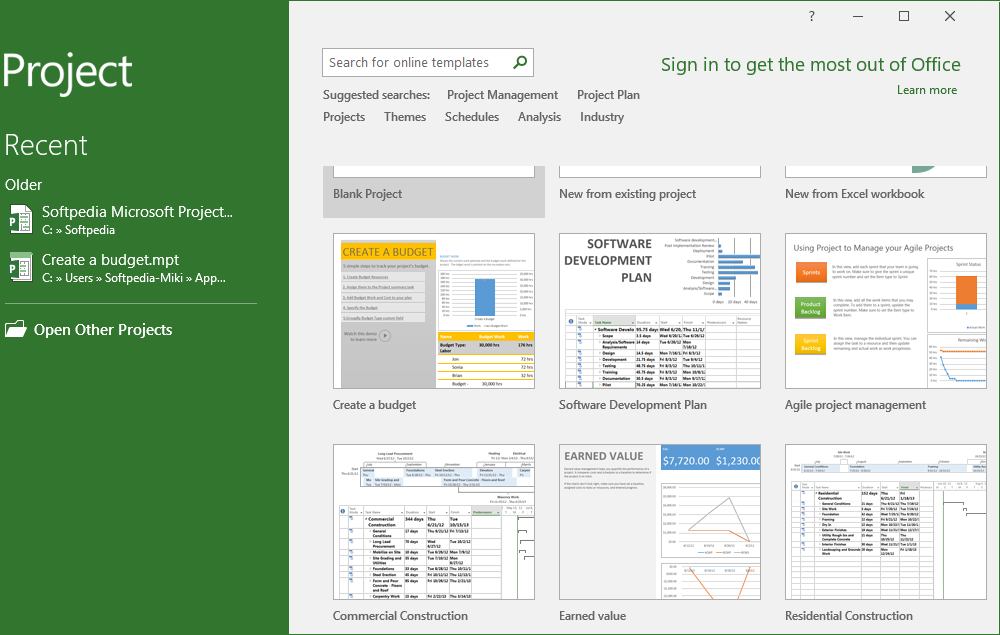
- 4471
- 505
- Sheldon Heller
MS Project е високо специализиран, но доста сложен и сложен софтуер, който е инструмент за управление на проекти. Подобно определение съдържа малко специфики, следователно, за целта и основните функции на програмата, която е част от Microsoft Office, трябва да разберете по -подробно и подробно.
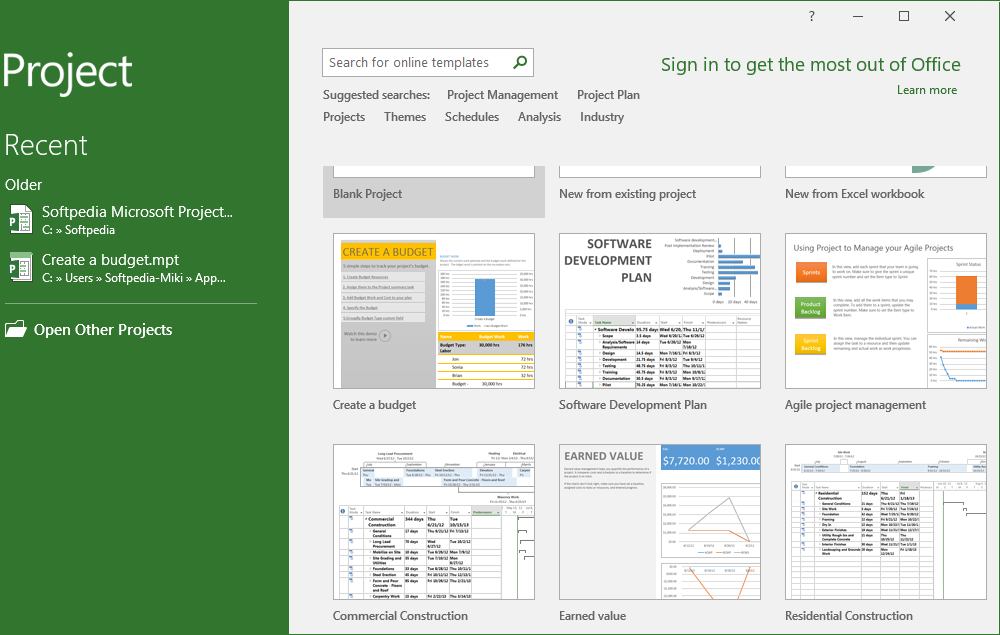
Какви са тези програми, основните му функции и възможности на MS Project
Управлението на проекти включва контрол върху набор от мерки, насочени към управление на ресурсите в рамките на проекта, анализиране на обема на извършената работа и проследяване на постигнатия напредък. Механизмът за планиране се основава на използването на метода за изчисляване на критичния път с визуализация с помощта на диаграмата Gante.
Има няколко варианта за програмата:
- Стандартен пакет - Единичен потребител, не изисква лицензиране, ви позволява да работите по малки проекти;
- Професионален проект - Програма за корпоративно управление е доста големи и сложни проекти. Има индустриални решения;
- Портфолио сървър - компонент, предназначен да анализира ефективността на проектите. Браузър (сървър) версия на програмата, реализирана от Cloud Solution;
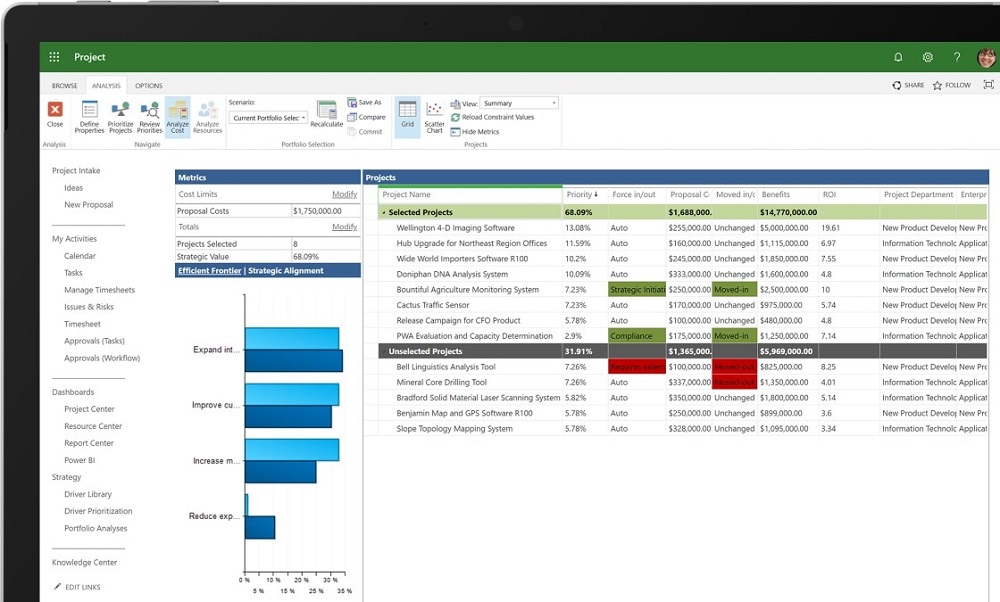
Въпреки че MS Project е част от офиса, на официалния уебсайт на Soft -Brown Corporation можете да изтеглите всяка опция за програма.
На пръв поглед може да изглежда, че това е труден продукт при овладяването, но всъщност не трябва да се плаши - принципите, определени в основата на пакета, са доста прости. Помислете за схематичното описание на проектната програма и тогава много ще стане ясно.
Задача
Всеки проект си поставя определени цели, които трябва да бъдат постигнати. Следователно процедурата за планиране започва с подготовката на списъка със задачи, които са основните обекти на проекта
Ресурс
Тъй като има цел, имаме нужда от средства, за да го постигнем. Това могат да бъдат материали, оборудване, финансови потоци. И, разбира се, човешки ресурси.
Среща
Всъщност планирането означава подготовка (изчисляване) на стъпки/насочени към изпълнението на задачите, което показва времето и свързаните с тях ресурси.
По този начин, използвайки Microsoft Project, можете не само да разработите проект, но и да планирате време за неговото изпълнение с разходите за труд, да извършите оптимизация на този план и да проследите прилагането му.
Как да изтеглите MS Project
Ако нямате офис пакет, можете да изтеглите програмата от уебсайта на производителя (Office.com). Но първо трябва да влезете с помощта на Microsoft счетоводни данни - В този случай можете да изтеглите версии, които не изискват абонаменти, и ако това е вашият работен акаунт, ще бъдете достъпни и версии с абонамент.
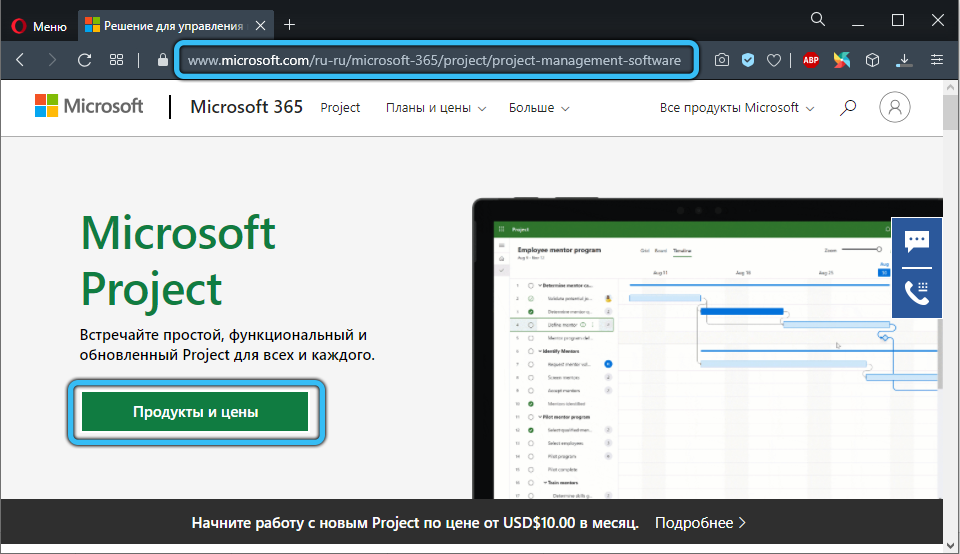
И така, изберете елемента от менюто "Служба за инсталиране". За работно счетоводство, ако има абонамент, ще е необходимо да превъртите списък с продукти, инсталирани в компанията, и ако абонамент за типа Microsoft 365, изберете опцията „Услуги и абонаменти“ - всички продукти на The Офис пакет, закупен от вашата организация, ще присъства там.
Търсим проект в този списък и щракнете върху бутона „Инсталиране“.
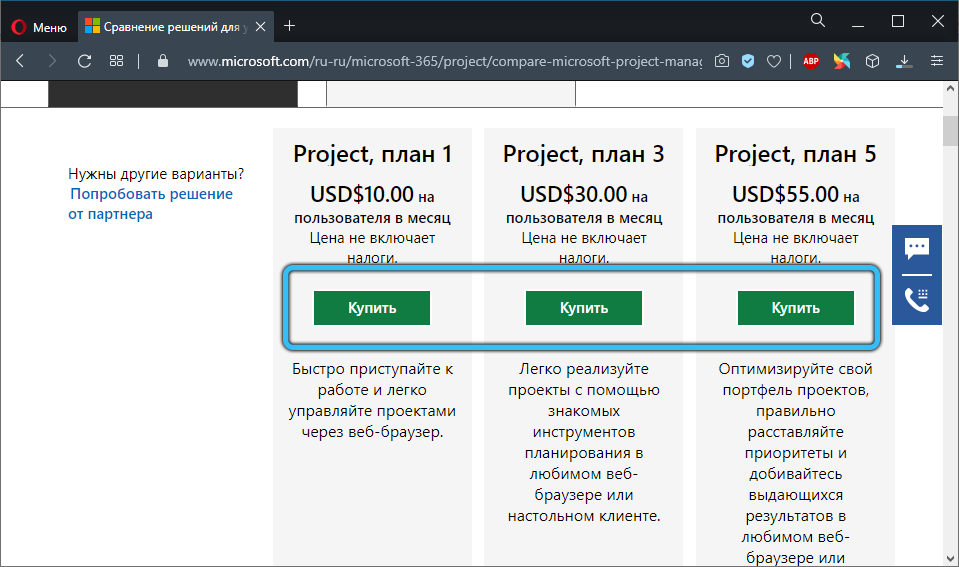
Инсталиране и настройка на Microsoft Project
В различни браузъри процедурата за инсталиране се инициира чрез натискане на бутон с различни имена: „Стартиране“ в продуктите на Microsoft (т.е. Edge), „Запазване“ в Firefox, „Конфигурация“ в Google Chrome. По време на инсталацията може да се появи надпис, който изисква разрешение за промяна на компютъра на установената програма, трябва да отговорите на утвърдителното.
Инсталацията ще приключи, когато надписът "готов" се появи на монитора, след което малък презентационен видеоклип ще започне с индикация как да стартирате MS Project.
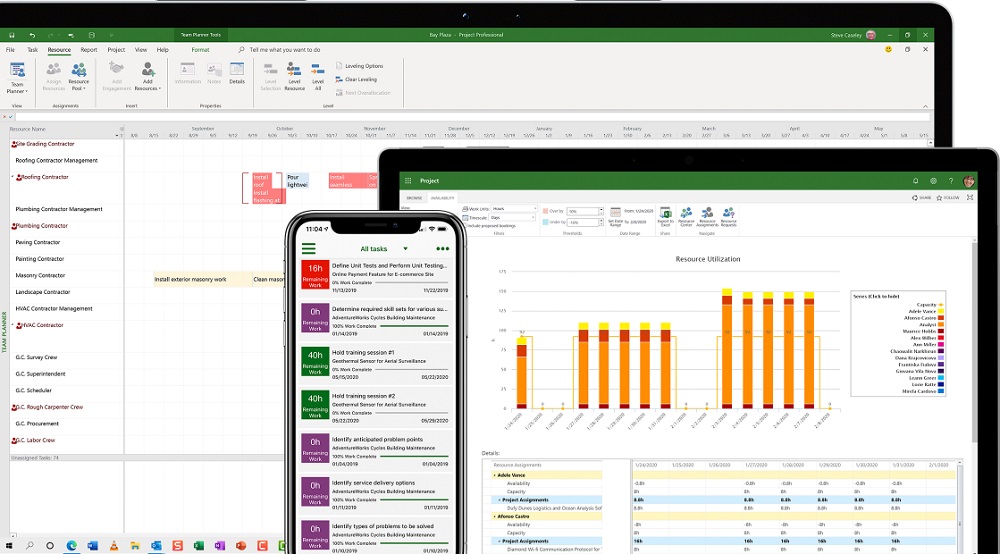
Не е необходимо да се правят действителните настройки - програмата работи напълно.
Как да използвам MS Project
Програмата се изтегля, инсталира, стартира. Какво следва? Помислете за основните етапи на формирането на нашия собствен проект.
Създаване на нов проект
Тъй като ние сме новодошли, не можете да направите, без да използвате шаблона. Можете, разбира се, да щракнете върху бутона „Нов проект“, но по-добре да изберем нещо наполовина завършено, например „Прост план за план“.
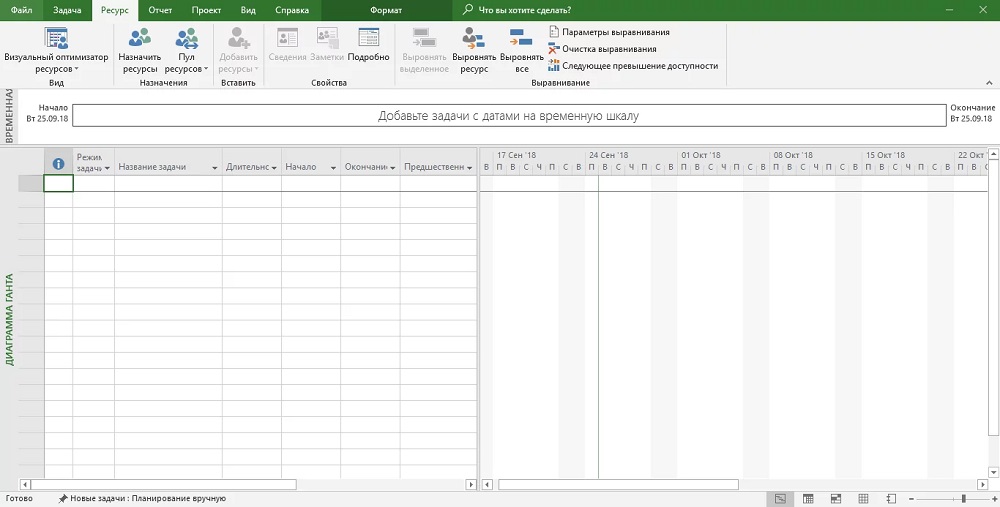
Определете задачите
Нека искаме да създадем онлайн магазин. Първото нещо, което трябва да направите, е да се определят етапите. Можете да започнете с разширени и след това да ги посочите. Пример за проект, който трябва да бъде разделен на етапи:
- създаване на основната страница;
- Анализ Блок;
- Каталог на стоки с цени;
- Личен акаунт на купувачите (поръчки, плащане, списъци с желания и т.н. Д.);
- Интегриране на платежните модули/доставка.
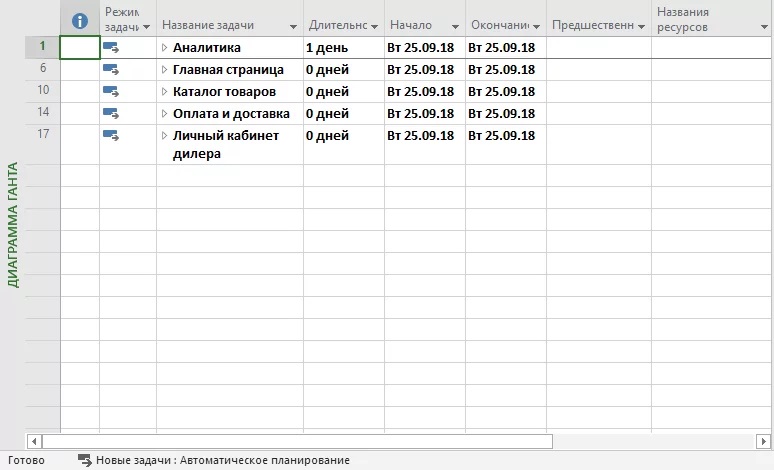
Добавянето на общите етапи се произвежда от бутона „Обща задача“, разположен на горния панел на програмата. По -късно етапите могат да бъдат разделени на по -малки.
Посочете задачите
Когато общите задачи са формулирани, е време да помислите как да ги внедрите, тоест да се посочи списъка със събития от пода на всеки етап. За да направите всяка под -стъпка, щракнете върху бутона "+ задача" или направете двойно щракване върху празна колона от желания етап.
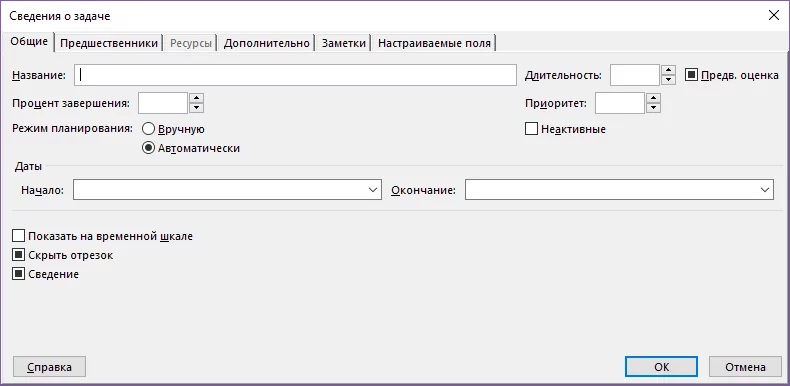
Ще се отвори нов прозорец, в който трябва да се посочат някои параметри на сцената:
- Името на задачата;
- метод за контрол (може да вземе стойностите на "автоматично" или "ръчно");
- Стартирайте дати и края на сцената;
- процент на завършване;
- Приоритет на задачата.
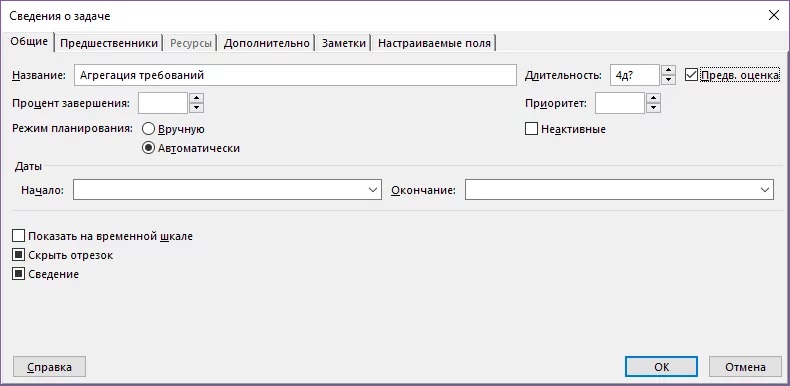
В нашия случай пробиването на по -малки задачи може да има следния изглед:
- Създаване на основната страница - работа по дизайн, мили;
- Аналитична единица - Разработване на изисквания, прототипиране, съставяне на техническо задание, разработване на бази данни;
- Каталог на стоките - същите задачи като за основната страница;
- Личен акаунт: Оторизация/Регистрация на потребителя, Възстановяване на загубената парола, система от бонуси/стимули, списък на поръчки и желания);
- Модул за плащане/доставка - Свързване на платежни системи, Свързване на услуги за доставка.
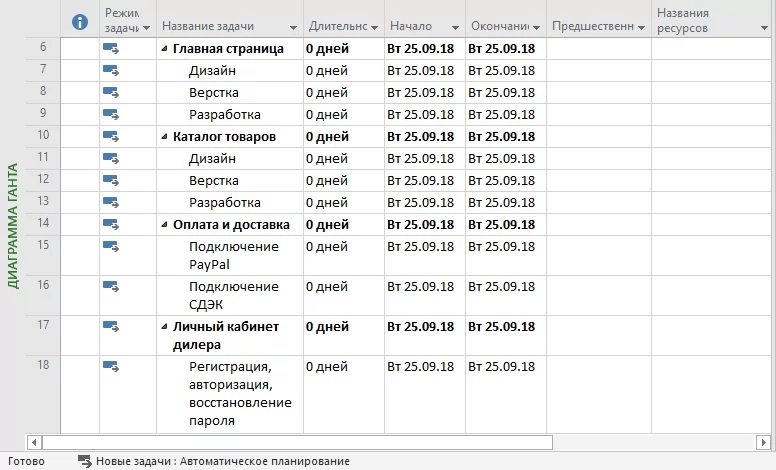
Определете продължителността на задачите
Всеки етап и под -стъпки имат колона (вляво от името), което показва вида на планирането. Когато избирате автоматичен метод, продължителността на задачите, първоначалните и крайните дати се прилагат от програмата, в ръчен режим, продължителността и датата са зададени от вас.
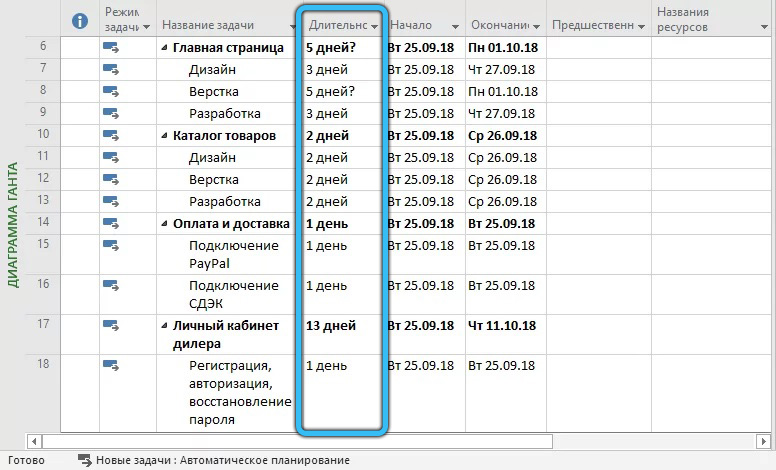
Задайте зависимостите между етапите
Тъй. Кажете, личният акаунт и каталог първо е завършено. Такива връзки трябва да бъдат свалени чрез задаване на номер на задача в колоната „предшественик“, без да се завършва, на която е невъзможно да се продължи с прилагането на текущия.
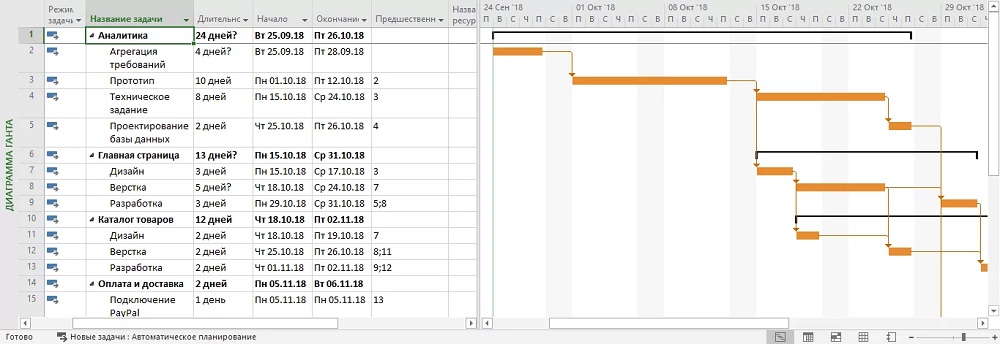
Разпределете ресурси
Сега, когато е изградена временната диаграма на Gante, можете да зададете отговорност за изпълнението на всяка задача. За това има 4 други раздела в долния десен ъгъл, с изключение на диаграмата.
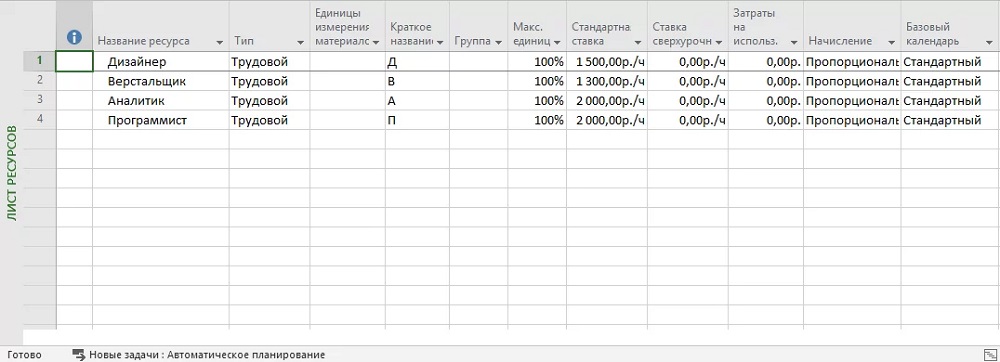
Интересуваме се от "лист ресурси". Ние правим имената на служителите, участващи в изпълнението на проекта в таблицата с индикация за фамилното име, позицията, работния график, часовниковите работи, надбавките и друга информация, необходими за наблюдение на преминаването на проекта.
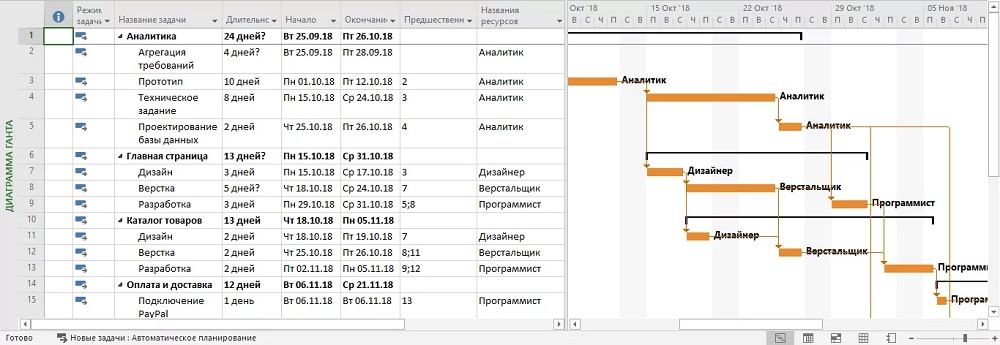
Сега отново се връщаме към диаграмата и поставяме позициите на изпълнителите, определени на всяка стъпка. Кажете, анализаторът трябва да разработи аналитик на онлайн магазина, уеб дизайнери - за да бъде отговорен за появата на сайта, програмистите - за задачи, изискващи кодиране.
Премахнете проблема с претоварването
Може да се случи, че някои специалисти няма да са достатъчни според графика на работа и тогава червените фигури на мъжете ще бъдат показани на диаграмата на Ганта вляво от проблемната задача.
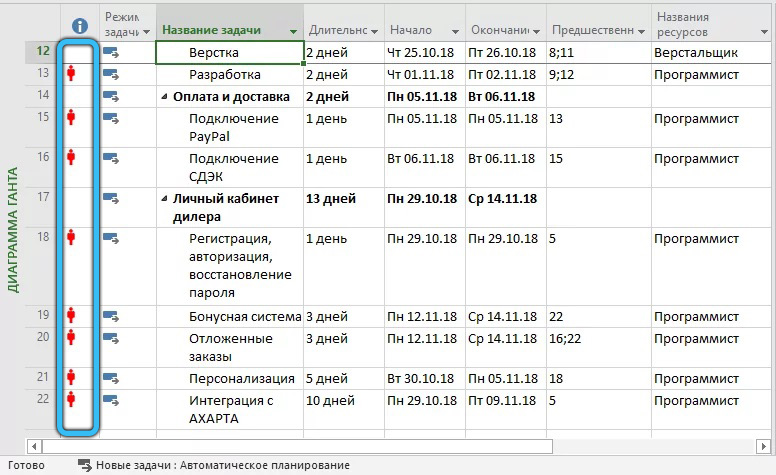
"Оптимизаторът на виртуални ресурси" има за цел да разреши конфликта.

Кажете, ако програмистът е такъв, тогава той ще бъде недвусмислено претоварен. За да коригираме ситуацията, се връщаме към диаграмата и щракнете върху раздела „Ресурс“ в горния панел, след което избираме „автоматичното подравняване на ресурсите“. MS Project ще преразпредели времето за изпълнение на задачите, така че да премахне сблъсъка, но общото време на проекта ще се увеличи.

И така, ние се запознахме с инструкциите как да работим в програмата на Microsoft Project. Разбира се, възможностите на тази програма надхвърлят описаната последователност, много от функциите никога няма да бъдат търсени, но някои ще ви позволят да постигнете впечатляващи резултати в управлението на проекти на каквато и да е сложност. Описването на всички възможности на пакета в малка статия е много проблематично и ние не си поставихме такава задача. За това има доста тежки печатни публикации и ръководства. Но вече можете да си представите с какво се сблъсквате и опитът е въпрос на печалба.
- « Какво да правя, ако процесът на EKRN.Exe зарежда системата
- Какво да направите, ако процесът на SteamWebhelper зарежда системата »

